教大家系统Win7磁盘分区的详细方法
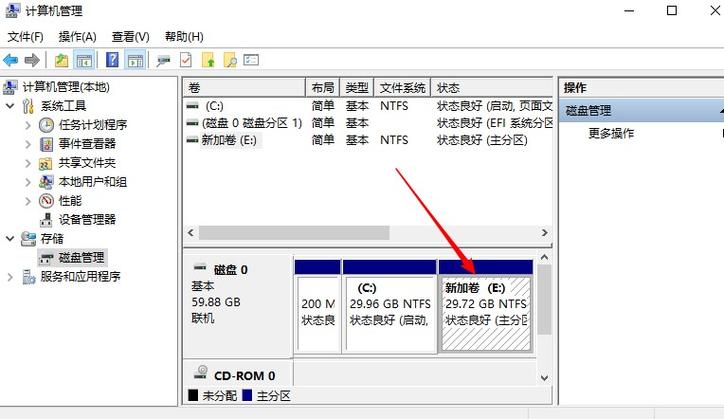
在Windows 7操作系统中,磁盘分区是管理硬盘空间的有效方式,通过分区,我们可以将一个物理硬盘划分为多个逻辑驱动器,每个驱动器可以有不同的文件系统,这样便于数据组织和备份,以下是详细的磁盘分区步骤:
1、准备工作[]
在进行磁盘分区之前,请确保所有重要数据已经备份,因为分区过程可能会导致数据丢失,请关闭所有正在运行的程序和文件。
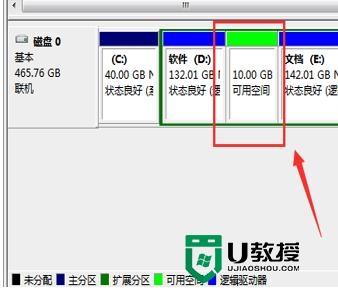
2、打开磁盘管理工具
点击&ldq[]uo;开始&[]rdquo;[]按钮,右键点[]击&ldqu[]o;计算机&[]rdquo;[],然后选择&[]ldquo;[]管理&rdq[]uo;,在打[]开的计算机管[]理窗口中,选[]择&ldqu[]o;磁盘管理[]&rdquo[];。
3、检查硬盘状态
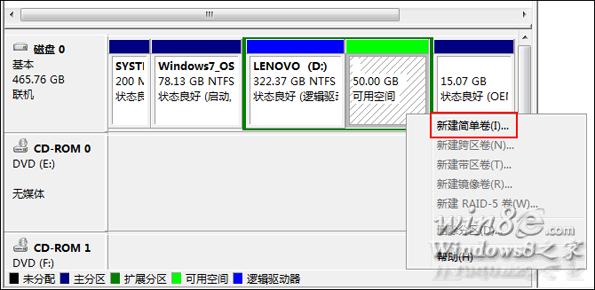
在磁盘管理界面中,找到你想要分区的硬盘,如果是新硬盘,它应该显示为未分配的空间,如果硬盘已经有分区,可能需要先删除这些分区才能进行新的分区操作。
4、创建新分[]区
右键点击未分[]配空间,选择[]&ldquo[];新建简单卷[]&rdquo[];,这将启动[]新建简单卷向[]导,按照向导[]的提示,设置[]分区大小、分[]配驱动字母、[]选择文件系统[](建议使用N[]TFS)以及[]是否进行快速[]格式化等选项[]。
5、格式化分[]区
完成分区创建[]后,你可以选[]择对新分区进[]行格式化,格[]式化是将文件[]系统应用于分[]区的过程,使[]得分区可以被[]操作系统识别[]和使用,格式[]化会清除分区[]上的所有数据[],因此请确保[]分区上没有你[]需要保留的数[]据。
6、完成分区[]
完成格式化后[],新分区就会[]出现在&ld[]quo;我的[]电脑&rdq[]uo;中,你[]可以开始使用[]这个新的驱动[]器来存储数据[]了。
注意事项:
分区过程会清[]除分区上的所[]有数据,因此[]请确保你已经[]备份了所有重[]要数据。
如果你的硬盘[]上有多个重要[]分区,请确保[]不要误删其他[]分区。
分区和格式化[]过程可能需要[]一些时间,具[]体取决于硬盘[]的大小和性能[]。
相关问题与解[]答
Q1: 如果我的硬盘[]已经满了,我[]还能进行分区[]吗?
A1: 如果你的硬盘[]已经满了,你[]第一需要删除[]或移动一些数[]据以释放空间[],只有存在未[]分配的空间时[],你才能创建[]新的分区。
Q2: 我可以在不格[]式化的情况下[]使用新分区吗[]?
A2: 理论上是可以的,但强烈建议进行格式化,格式化不仅会清除分区上可能存在的旧数据,还会为操作系统创建一个干净的文件系统,从而确保分区的稳定性和性能。






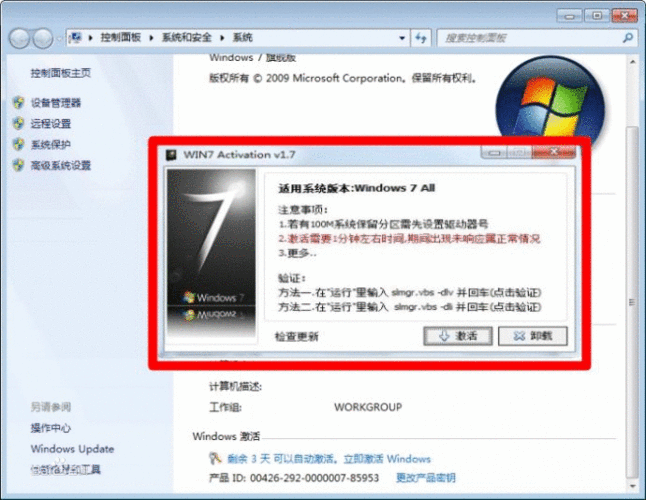
评论一下?